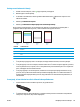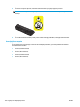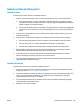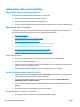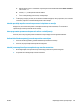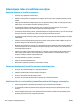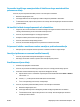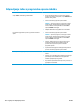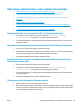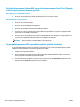HP LaserJet Pro CP1020 User Guide
Odpravljanje težav s programsko opremo izdelka
Težava Rešitev
V mapi Printer (Tiskalnik) ni gonilnika izdelka.
●
Znova zaženite računalnik, da se znova začne tiskanje v
ozadju. Če se tiskanje v ozadju zruši, v mapi Tiskalniki ne bo
prikazan noben gonilnik.
●
Ponovno namestite programsko opremo izdelka.
OPOMBA: Zaprite vse programe, ki se izvajajo. Če želite
zapreti program, katerega ikona je prikazana v opravilni
vrstici, to kliknite z desno tipko miške in izberite Close
(Zapri) ali Disable (Onemogoči).
●
Priključite USB-kabel na druga USB-vrata v računalniku.
Pri namestitvi programske opreme se je prikazalo obvestilo o
napaki.
●
Ponovno namestite programsko opremo izdelka.
OPOMBA: Zaprite vse programe, ki se izvajajo. Če želite
zapreti program, katerega ikona je prikazana v opravilni
vrstici, to kliknite z desno tipko miške in izberite Close
(Zapri) ali Disable (Onemogoči).
●
Preverite, koliko prostora je na voljo na pogonu, kamor
nameščate programsko opremo izdelka. Po potrebi
sprostite čim več prostora in ponovno namestite
programsko opremo.
●
Po potrebi zaženite program za defragmentiranje diska in
ponovno namestite programsko opremo izdelka.
Izdelek je v načinu pripravljenosti, vendar ne tiska.
●
Natisnite konfiguracijsko stran in preverite delovanje
izdelka.
●
Preverite, ali so vsi kabli pravilno nameščeni in ali ustrezajo
specifikacijam. Preveriti USB-kabel in napajalni kabel.
Poskusite s priključitvijo novega kabla.
●
Če poskušate vzpostaviti brezžično povezavo, preverite, ali
je priključen omrežni kabel.
124 Poglavje 9 Odpravljanje težav SLWW